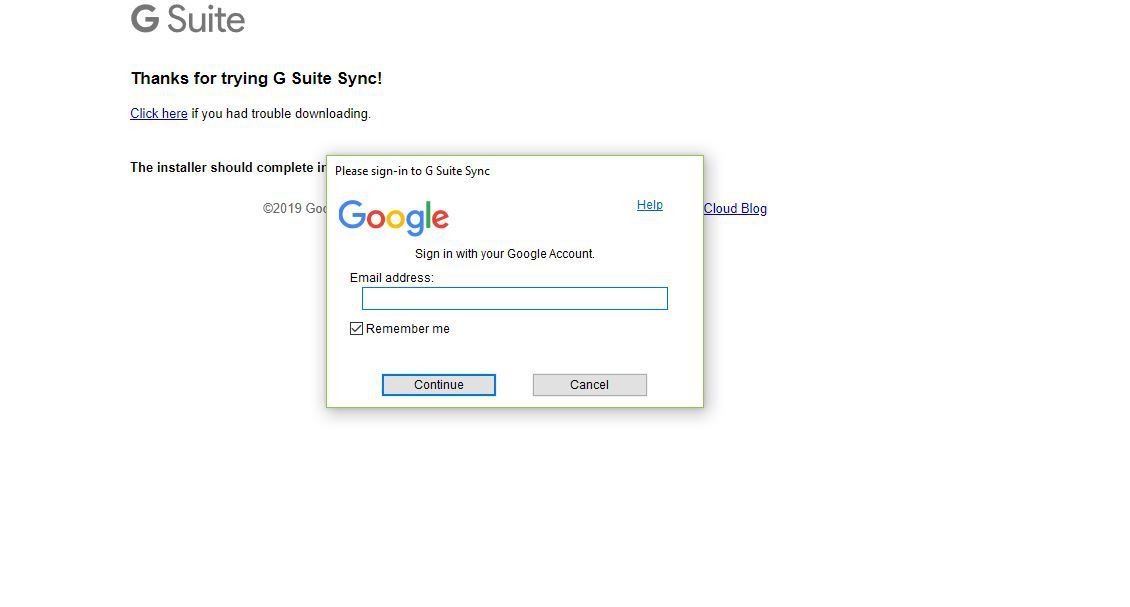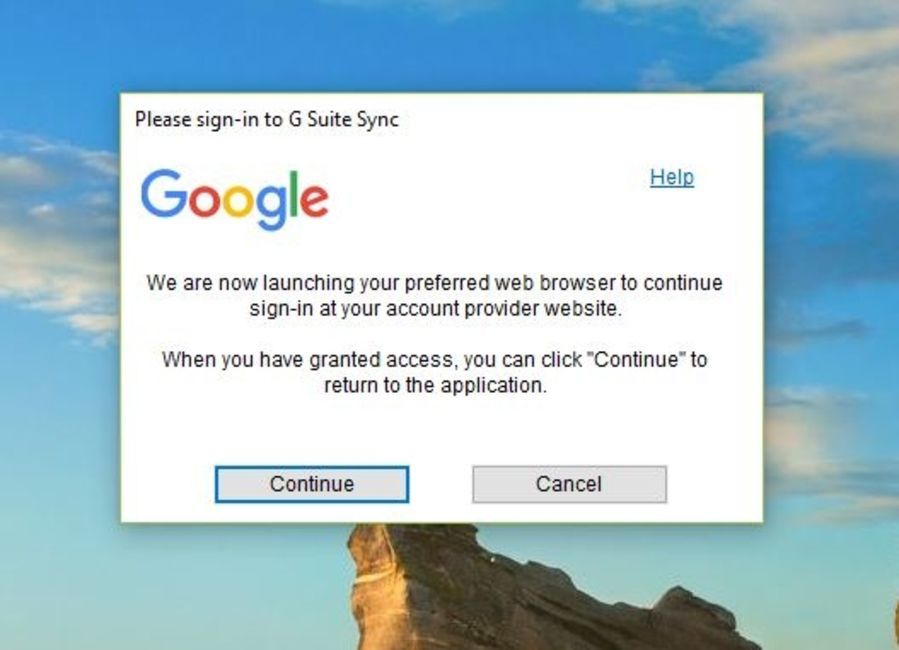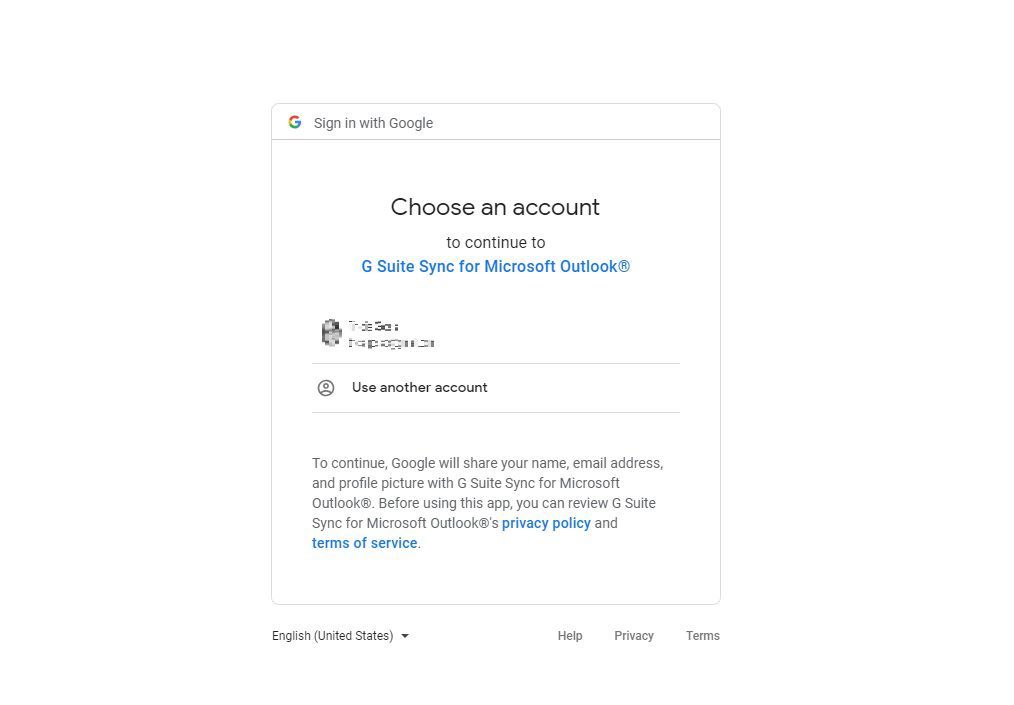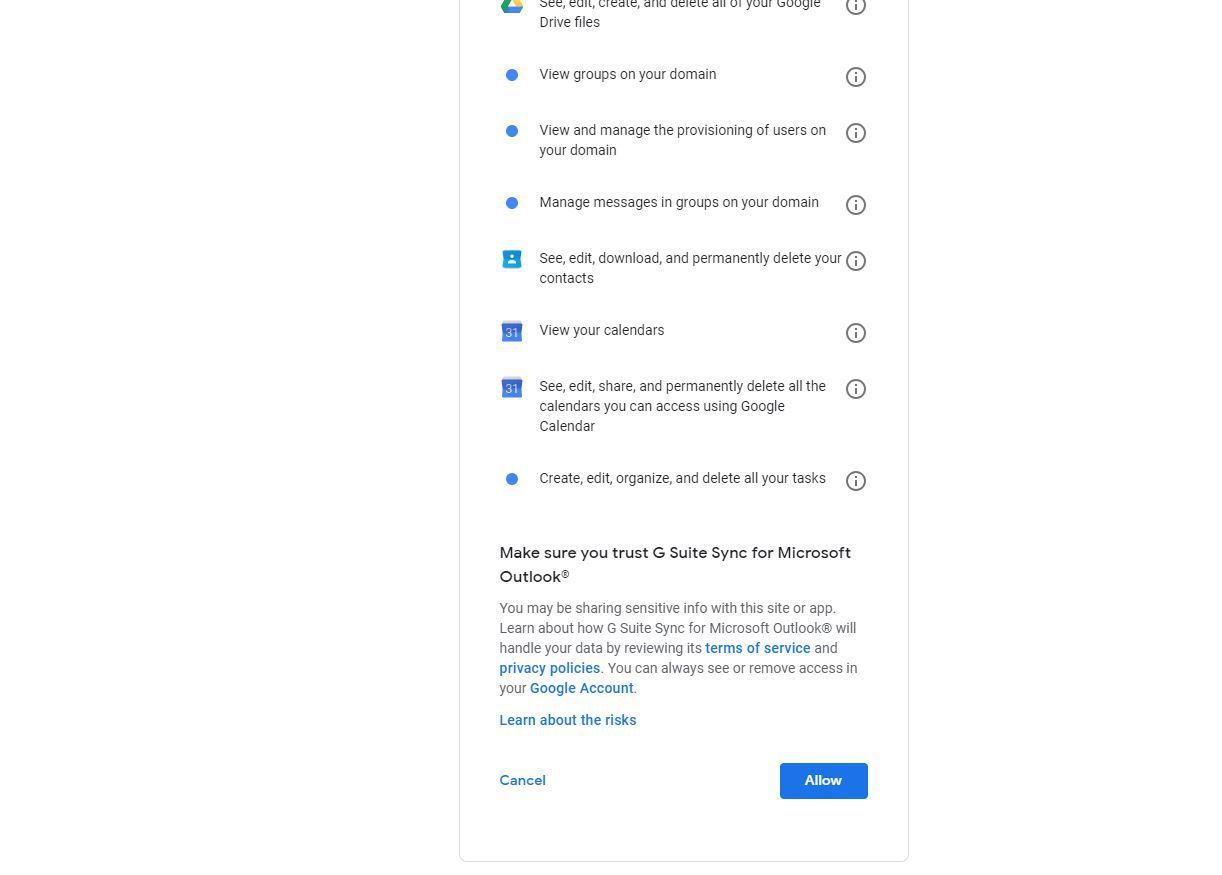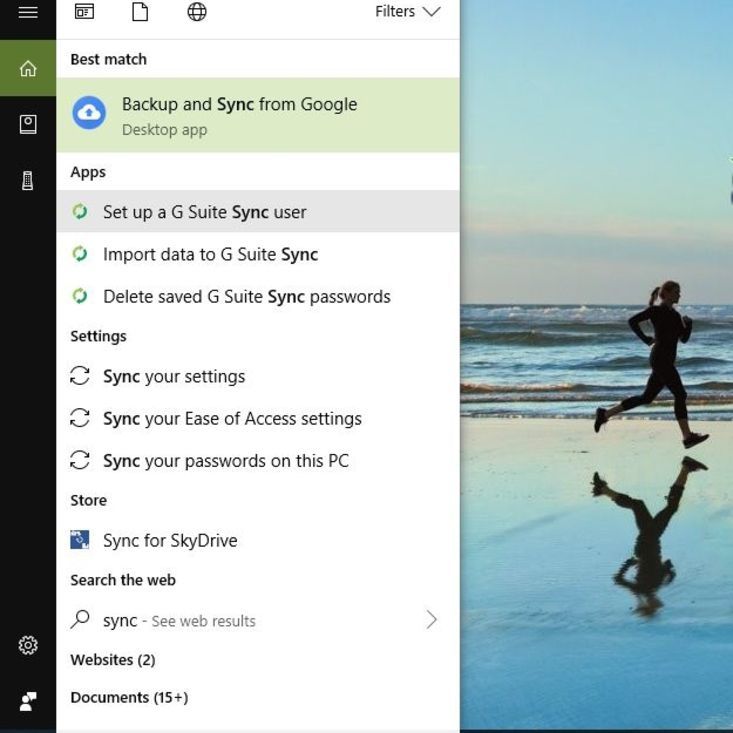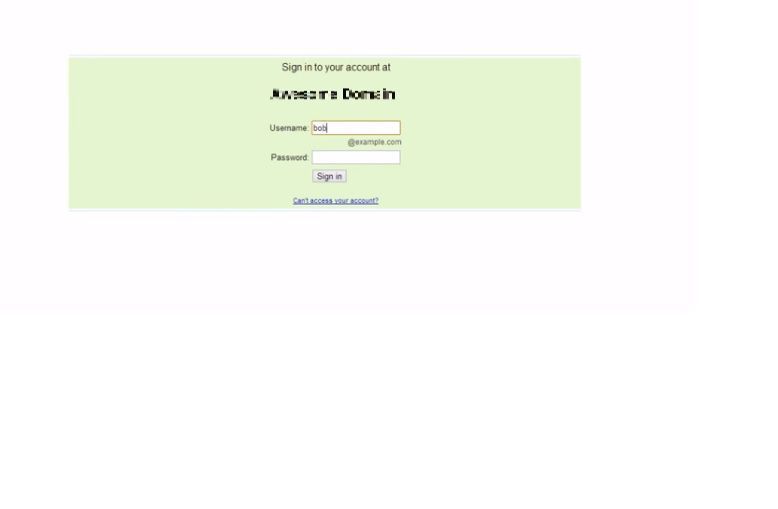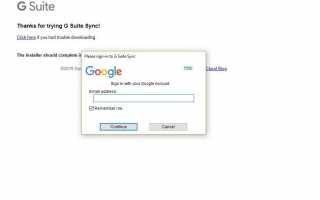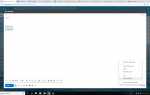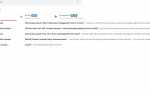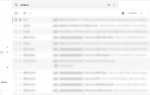Если у вас есть Outlook и учетная запись Google G Suite, синхронизируйте Google в Outlook или Outlook в своем Календаре Google, чтобы хранить ваши календари в одном месте. Google Calendar Sync обновляет ваш Календарь Google, когда вы вносите изменения в Outlook — и наоборот. Синхронизация Календаря Google работает только с календарями по умолчанию в Календаре Google и Outlook.
Инструкции в этой статье применяются к Outlook 2019, Outlook 2016, Outlook 2013, Outlook 2010 и Outlook для Office 365.
Настройка Outlook Google Calendar Sync
Чтобы синхронизировать основной календарь Google с Outlook:
Загрузите и установите G Suite Sync.
открыто G Suite Sync и введите адрес электронной почты, связанный с вашей учетной записью Календаря Служб Google.
Выберите Запомни меня флажок
Выбрать Продолжить.

Выбрать Продолжить.

в Выберите аккаунт выберите или введите адрес электронной почты, который вы используете в своем аккаунте Google Apps.

Введите пароль для Служб Google, если будет предложено, затем выберите войти в систему.
в Google Apps Sync для Microsoft Outlook диалоговое окно, выберите Разрешать.

в Windows Search поле, введите синхронизировать и выберите Настройка пользователя G Suite Sync.

Введите адрес электронной почты и пароль Outlook, затем выберите Войти в систему синхронизировать ваши учетные записи автоматически.